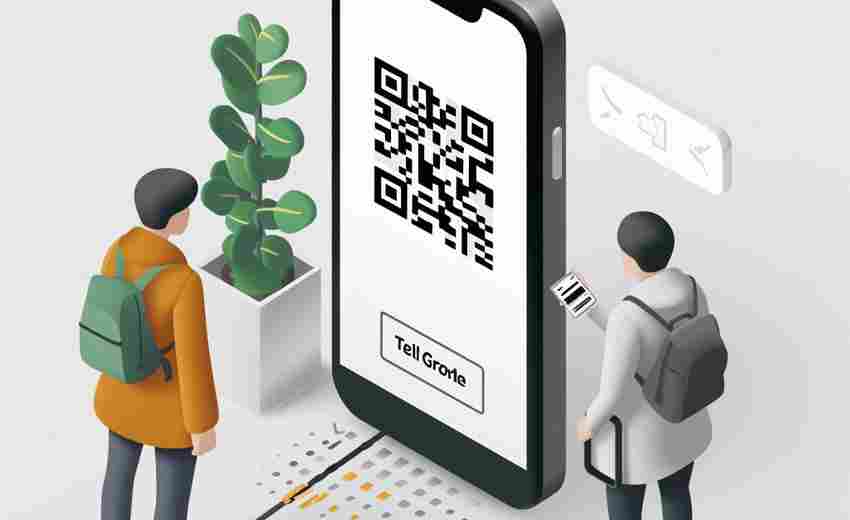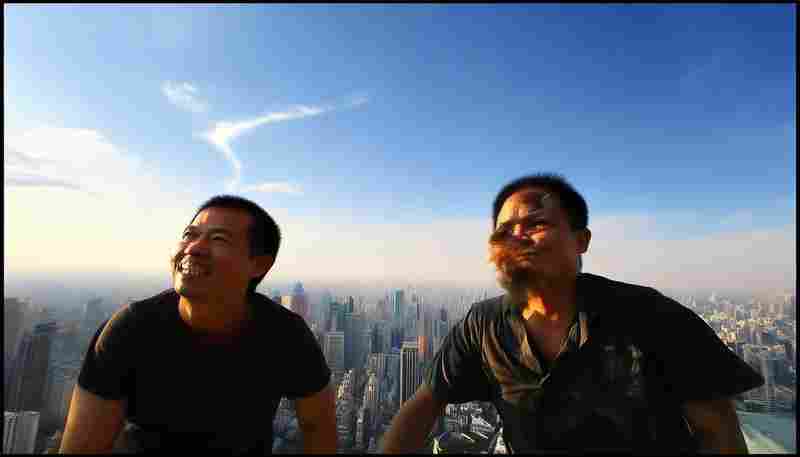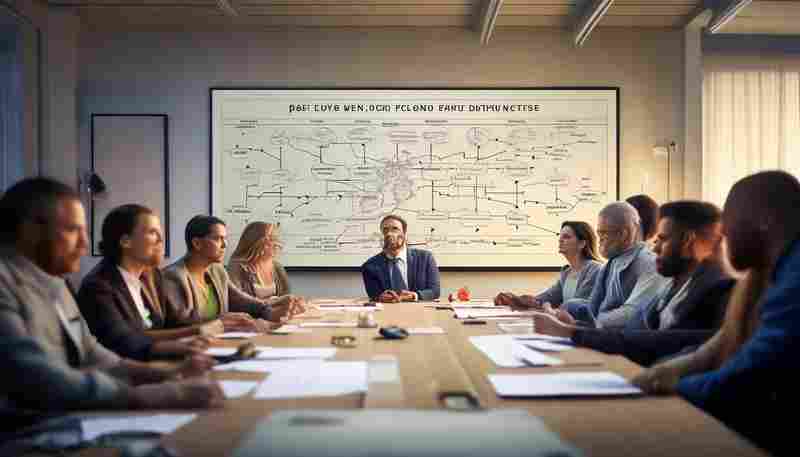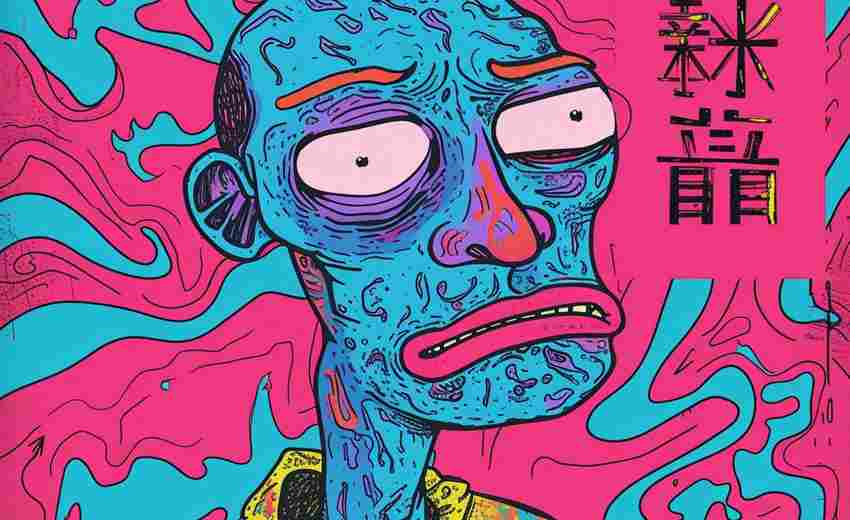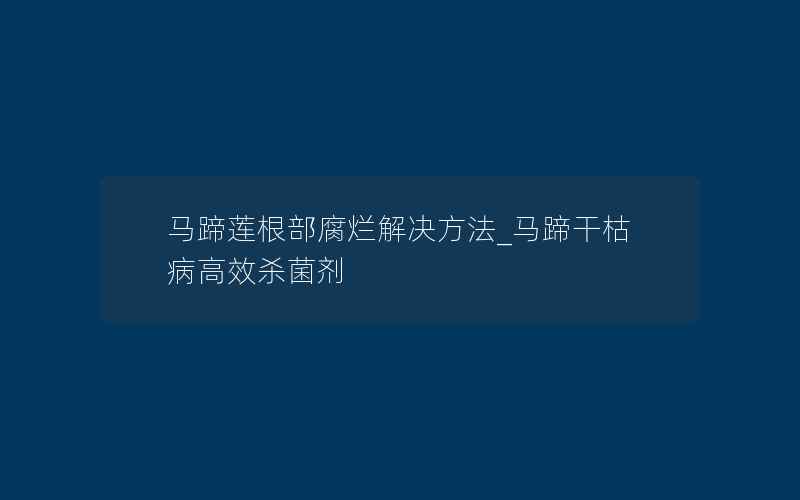解决Win10面部识别无法启用的问题
Windows Hello作为Windows 10中便捷的生物识别登录方式,因硬件兼容性、系统设置或驱动问题可能导致面部识别功能无法正常启用。本文从硬件检测、驱动管理、系统配置到高级修复方案,提供多维度解决方案,帮助用户快速恢复人脸识别功能。
硬件兼容性检测
Windows Hello人脸识别依赖于特定的硬件支持。红外摄像头或3D摄像头是实现该功能的核心设备,例如Intel RealSense技术支持的摄像头。若设备仅配备普通高清摄像头(如部分戴尔外星人笔记本),则无法满足识别需求。用户可通过设备管理器查看摄像头型号:进入“设备管理器”→“照相机”,若显示“Integrated IR Camera”或类似名称,则支持Windows Hello;若仅有普通摄像头型号(如“USB Camera”),需外接兼容设备。
对于已确认硬件支持但仍无法启用的设备,需进一步检查生物识别服务状态。按下Win+R输入“services.msc”,找到“Windows Biometric Service”并确保其运行状态为“已启动”。若服务异常,重启或设置为“自动启动”可解决部分因后台服务中断导致的问题。
驱动管理与修复
驱动问题是面部识别失效的常见原因。红外摄像头驱动冲突或版本不兼容可能导致Windows Hello无法调用硬件。用户可尝试回退驱动:进入设备管理器→“生物识别设备”→右键“Windows Hello Face Software Device”→“更新驱动程序”→“浏览我的计算机”→“从可用列表选取”,选择旧版本驱动进行安装。例如,部分Surface设备通过回退至2021年5月发布的驱动版本(10.0.19041.20188)可恢复功能。
对于驱动文件损坏的情况,完全卸载并重装驱动是有效方案。需在设备管理器中卸载摄像头驱动时勾选“删除此设备的驱动程序软件”,重启后通过制造商官网下载最新驱动。联想ThinkPad等设备需额外安装“Windows Hello Face Software Driver”,若设备管理器未显示该驱动,需手动从硬件厂商支持页面获取。
系统设置与策略调整
系统配置错误可能导致功能限制。组策略冲突是典型问题之一,例如启用“交互式登录:不显示姓氏”策略会阻断面部识别登录。管理员需运行gpedit.msc,在“计算机配置→管理模板→Windows组件→生物特征”中启用“允许使用生物特征”策略,并禁用冲突选项。企业用户若受域策略限制,需联系IT部门调整安全策略。
注册表错误也可能引发异常。删除注册表路径`HKLMSoftwareMicrosoftWindowsCurrentVersionDeviceAccessActivePolicyCode`下的密钥,或修改`HKCUSoftwareMicrosoftWindowsCurrentVersionDeviceAccess`中相关子项数值为“Allow”,可解除摄像头访问限制。操作前建议备份注册表,避免误删导致系统故障。
高级修复方案
对于复杂疑难问题,PowerShell命令重置组件是深层修复手段。以管理员身份运行命令:
```powershell
Get-AppXPackage -AllUsers | Where-Object { $_.Name -like "Microsoft.WindowsHello" } | ForEach-Object { Add-AppxPackage -DisableDevelopmentMode -Register "$($_.InstallLocation)AppXManifest.xml" }
```
该命令将重新注册Windows Hello相关应用包,修复因系统组件损坏导致的功能失效。执行后需重启设备并重新录入面部信息。
若上述方法无效,系统功能补全可能是最终解决方案。进入“设置→应用→可选功能”,添加“Windows Hello Face”和“生物识别框架”模块。安装完成后,设备管理器将识别到未知生物识别设备,手动指定驱动为“Windows Hello Face Software Device”即可激活功能。
其他影响因素排查
微软账户关联是Win11升级后常见的限制条件,部分设备需登录微软账户而非本地账户才能启用面部识别。PIN码未设置或异常也会阻断Windows Hello流程,需在“设置→账户→登录选项”中重置PIN码。对于近期更新导致的异常,通过“设置→更新与安全→恢复”回退至前一系统版本可临时解决问题。
上一篇:解决Photoshop文字阴影不明显的问题方法 下一篇:解决网络卡顿问题的实用技巧有哪些